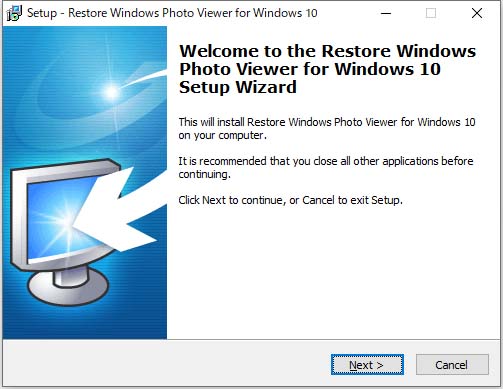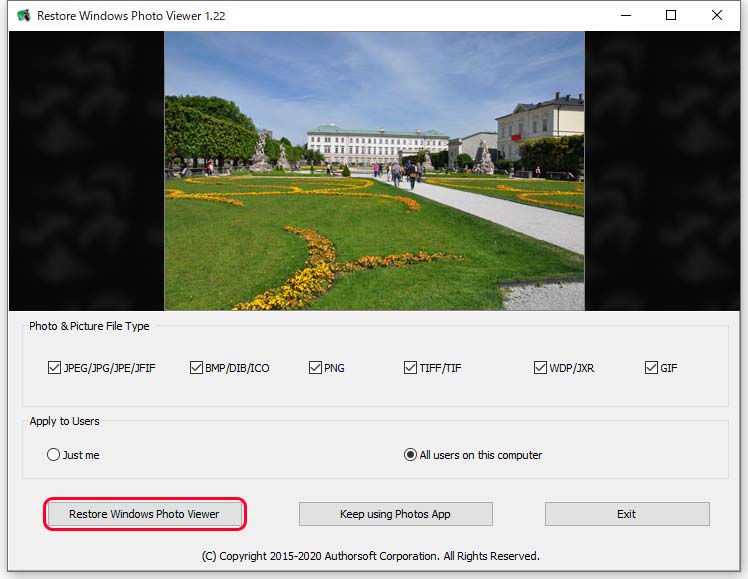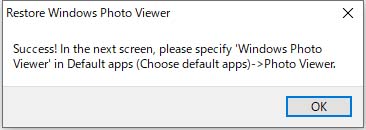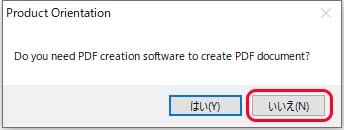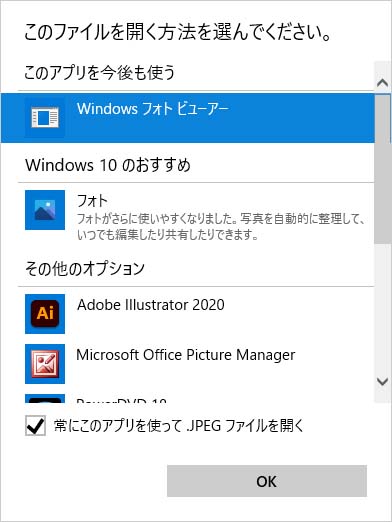Windows10のデフォルトの画像ビューアは「フォト」というアプリが使用されている。
旧画像ビューア(Windowsフォトビューア)から考えると激重い。
何秒か待っても、時には開かないこともある。
割と一般よりちょい良い私のPCでもそんな感じ。
(IntelCore i7-8700 CPU 3.2GHz Memory16GB / NVIDIA GeForce GTX 1050Ti)
見るためだけにこんなに重いと嫌気がしてくる。
さすがに何回も続くとシャレにならなくなったので変えることにした。
「別のプログラムで開く」の選択肢にも「Windowsフォトビューア」がない。
調べると、レジストリ等を修正すれば復活するみたいだが、レジストリ触るのも今は面倒なので楽な方法で行くことにした。
フリーソフトを使用。
■フリーソフト
「Restore Windows Photo Viewer to Windows 10」
- 本ツールのインストール

- 左下の[Restore Windows Photo Viewer]ボタンをクリック

- 「Success!」ダイアログされ、[OK]をクリック。
※この時点で「フォトビューアー」が使用可能となっています。

- PDF関連紹介のダイアログが出るが関係ないので[いいえ]をクリック。

- 該当画像にて「別のプログラムで開く」により、「Windowsフォトビューワー」が選択できるようになっているので選択する。

以上が私が行った手順です。
サクッと画像が開くようになりました。
ただ見るだけのものであれば十分かと思います。
Microsftさん、よくこんなので仕事できるなww。
気になった方は、試してみてください。
※本件は、Windowsを知ってて、且つ、自己責任の上で行ってください。